无法连接
Remote无法识别相机。
(显示一条消息说无法连接到相机,或相机不出现在设备选择窗口中。)
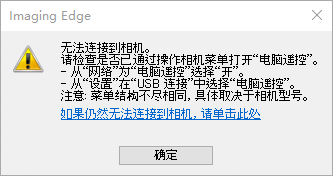
设备选择窗口
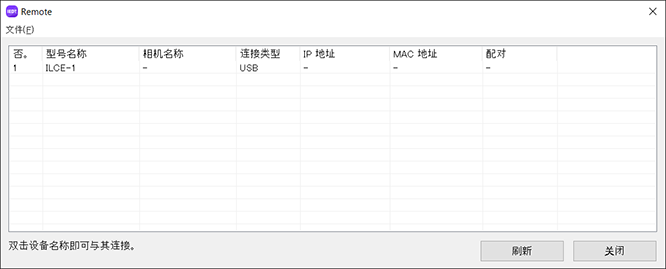
-
使用访问身份验证加密通信时
在具有访问身份验证设置的相机(包括已通过更新系统软件添加了访问身份验证设置的相机)上,请更新到最新版本的Imaging Edge Desktop(Remote/Viewer/Edit)以通过Wi-Fi或有线LAN连接。
-
相机设置
要使用Remote,需要将相机设置为[电脑遥控]模式。从相机菜单中选择[USB连接]或[电脑遥控功能],确保[电脑遥控]处于启用状态。
-
当使用Mac版时
如果在在线存储应用程序或远程操作相机的应用程序运行期间启动Remote,可能会出现[相机未连接。]消息,并且可能无法连接。这种情况下,请退出这些应用程序并等待约一分钟。然后重新启动Remote。
-
使用Imaging Edge Webcam等网络会议系统时
安装Imaging Edge Webcam时,请首先在网络会议系统中为摄像头设置指定[Sony Camera (Imaging Edge)]以外的设置,然后退出所有网络会议系统。
-
当通过Wi-Fi连接时
单击设备选择窗口中的[刷新]。
如果防火墙处于打开状态,可能无法识别相机。
关闭 Windows® Defender 等安全防护软件或将 Imaging Edge Remote 注册为防火墙例外。在 Windows®10 系统中,可通过执行以下步骤更改 Windows® Defender 的防火墙设置。
开始 > 设置 > 更新和安全 > Windows 安全中心 > 防火墙和网络保护
-
当使用Windows版并且安装了SILEX生产的驱动程序时
如果安装了SILEX生产的设备服务器驱动程序,则使用USB连接时可能无法识别相机。请将驱动程序更新到最新版本。可以从<SILEX网站>下载最新版本的驱动程序。
-
如果尝试了上述操作后仍无法连接
请尝试以下操作。
- 重新启动电脑。
- 将Imaging Edge Desktop升级到最新版本。(启动Imaging Edge Desktop,如果显示[更新]按钮,单击该按钮。)
- 如果相机附带USB连接线,请使用附带的USB连接线。
![[刷新]按钮](../../img/faqs/p_refresh_gb.png)